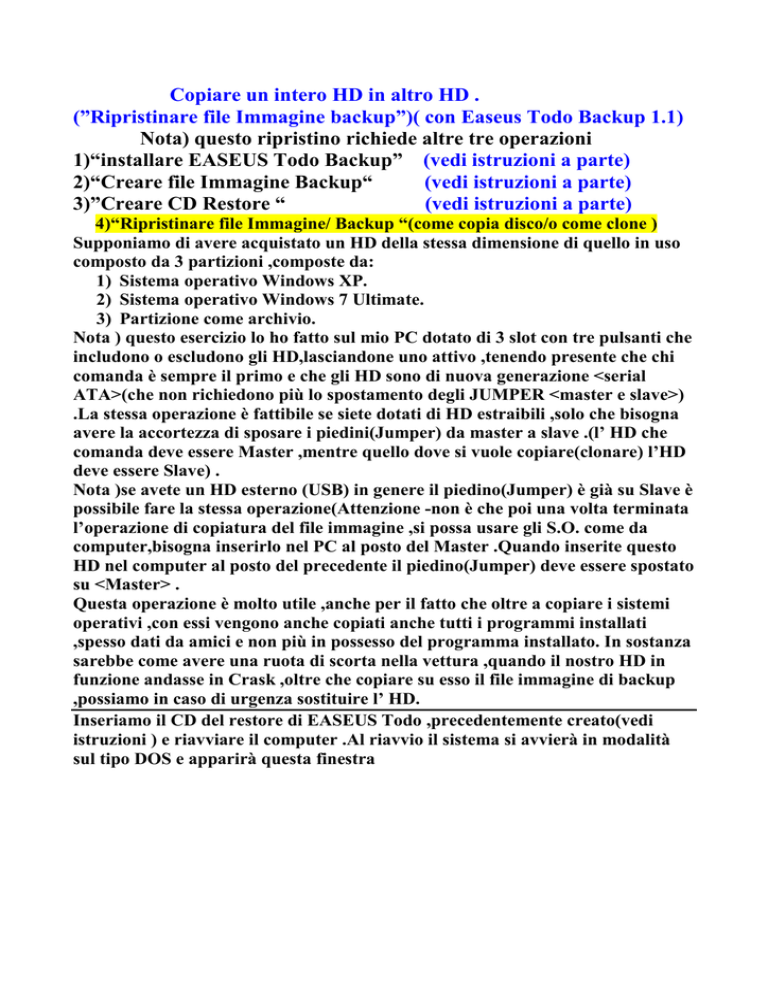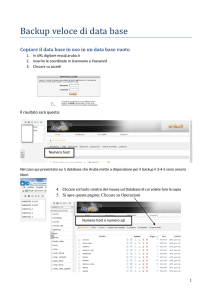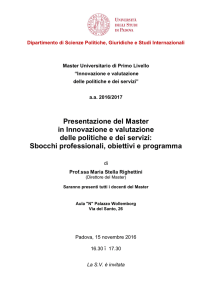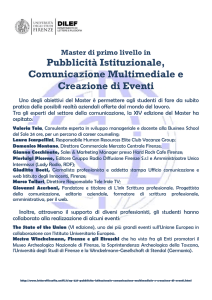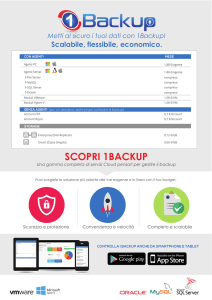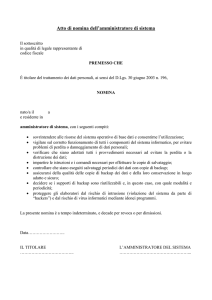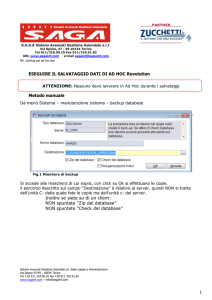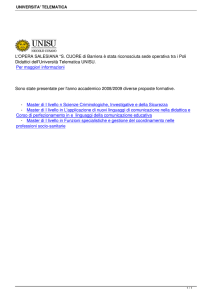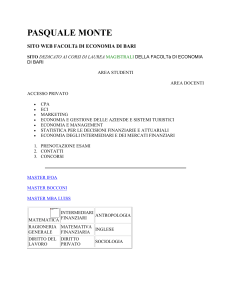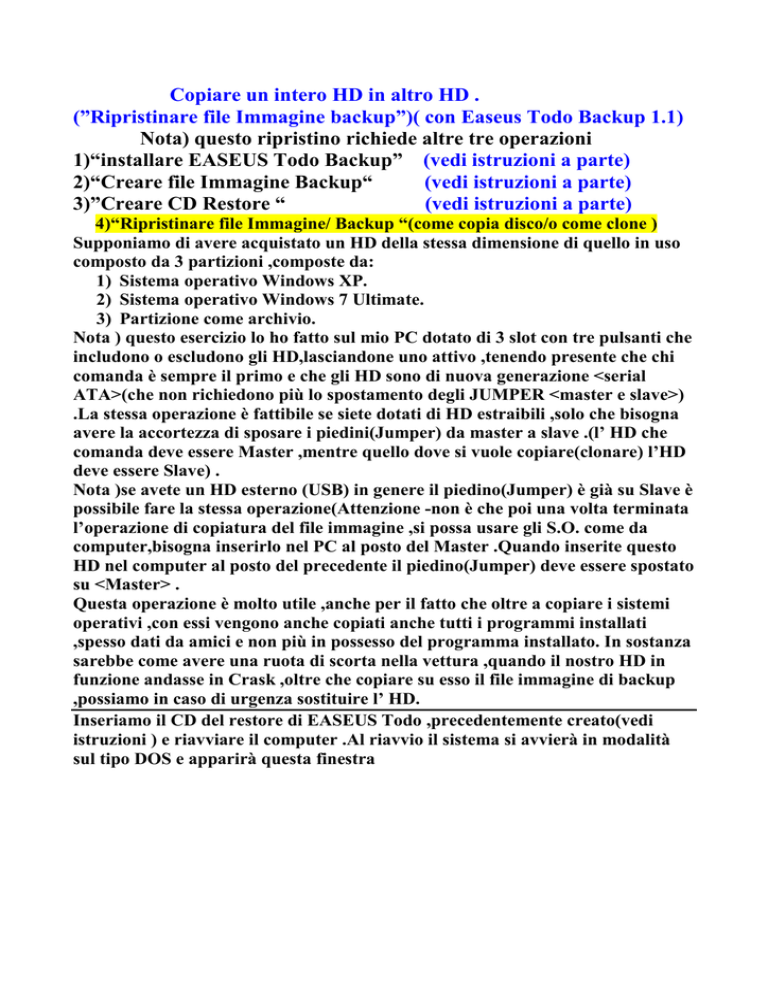
Copiare un intero HD in altro HD .
(”Ripristinare file Immagine backup”)( con Easeus Todo Backup 1.1)
Nota) questo ripristino richiede altre tre operazioni
1)“installare EASEUS Todo Backup” (vedi istruzioni a parte)
2)“Creare file Immagine Backup“
(vedi istruzioni a parte)
3)”Creare CD Restore “
(vedi istruzioni a parte)
4)“Ripristinare file Immagine/ Backup “(come copia disco/o come clone )
Supponiamo di avere acquistato un HD della stessa dimensione di quello in uso
composto da 3 partizioni ,composte da:
1) Sistema operativo Windows XP.
2) Sistema operativo Windows 7 Ultimate.
3) Partizione come archivio.
Nota ) questo esercizio lo ho fatto sul mio PC dotato di 3 slot con tre pulsanti che
includono o escludono gli HD,lasciandone uno attivo ,tenendo presente che chi
comanda è sempre il primo e che gli HD sono di nuova generazione <serial
ATA>(che non richiedono più lo spostamento degli JUMPER <master e slave>)
.La stessa operazione è fattibile se siete dotati di HD estraibili ,solo che bisogna
avere la accortezza di sposare i piedini(Jumper) da master a slave .(l’ HD che
comanda deve essere Master ,mentre quello dove si vuole copiare(clonare) l’HD
deve essere Slave) .
Nota )se avete un HD esterno (USB) in genere il piedino(Jumper) è già su Slave è
possibile fare la stessa operazione(Attenzione -non è che poi una volta terminata
l’operazione di copiatura del file immagine ,si possa usare gli S.O. come da
computer,bisogna inserirlo nel PC al posto del Master .Quando inserite questo
HD nel computer al posto del precedente il piedino(Jumper) deve essere spostato
su <Master> .
Questa operazione è molto utile ,anche per il fatto che oltre a copiare i sistemi
operativi ,con essi vengono anche copiati anche tutti i programmi installati
,spesso dati da amici e non più in possesso del programma installato. In sostanza
sarebbe come avere una ruota di scorta nella vettura ,quando il nostro HD in
funzione andasse in Crask ,oltre che copiare su esso il file immagine di backup
,possiamo in caso di urgenza sostituire l’ HD.
Inseriamo il CD del restore di EASEUS Todo ,precedentemente creato(vedi
istruzioni ) e riavviare il computer .Al riavvio il sistema si avvierà in modalità
sul tipo DOS e apparirà questa finestra
Clic su <Easeus Todo Backup1.1> come da selezione
Al termine dello scanning
Il programma ci chiede di individuare il file immagine del backup
Una volta individuata ,confermiamo
Ecco che il programma ci presenta come è composto il nostro HD 1
Selezioniamo le partizioni che vogliamo copiare ,in questo caso ,dato che
vogliamo copiare HD1 su HD 2 facciamo clic su HD1 che in automatico
selezionerà tutte le partizioni
Come si evince le partizioni sono tutte selezionate ,facciamo clic su NEXT
Ora selezioniamo L’HD 2 dove intendiamo copiare il file immagine backup
Il programma ci indica che verrà anche generato il Restore MBR per il dual
Boot (Bootloader)
Il sistema chiede la conferma per proseguire ,confermare su YES ,quindi su
Proceed.
Partirà la fase della copiatura per la prima partizione
Quindi la seconda
Ci viene richiesto di estrarre il cd ,confermare su OK
Il programma ,porterà a termine la fase della copiatura della terza partizione
Come da richiesta ,riavviamo il computer,anzi è meglio spegnerlo .
___________________________________________________________
Per testare se l’operazione è stata portata a termine con successo .
Nel caso che l’HD è esterno ,spostare lo Jumper da Slave a Master ed inserirlo al
posto del precedente e riavviare ,dovrebbe andare tutto bene.
Se invece il nostro computer ha dei carrelli con HD estraibili ,estraiamo il
master ed al suo posto inseriamo quello dove è stato appena copiato il file
immagine /backup(clonato) .
Mi domanderete il perché non usare il <CLONE> ? ebbene ,la risposta è perché
alle volte non riesce il botloader ovvero il dual boot dove vi sono più di un
sistema operativo,la copiatura avviene ,ma il PC non parte il Dual Bot .